Cómo recuperar elementos antiguos del portapapeles de Windows (En 3 Pasos)
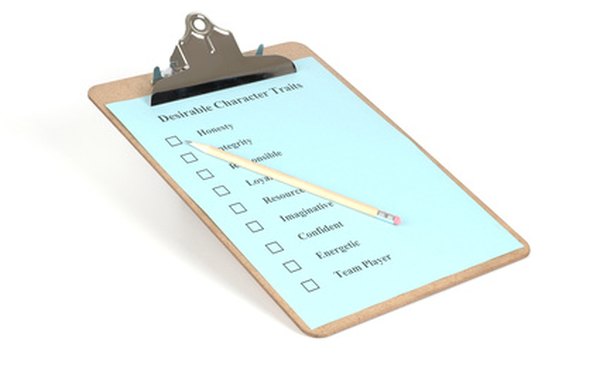
El portapapeles de Windows sirve como un espacio de almacenamiento temporal para los datos que necesitas trasladar a otra parte del documento o programa. Si utilizas la opción "Copiar" o "Cortar" en un programa de Windows, los datos seleccionados se mueven al portapapeles y, cuando se utiliza la función "Pegar", vuelven a aparecer en el documento actual. Aunque Windows no proporciona una herramienta integrada para recuperar elementos antiguos del portapapeles, varios programas sí ofrecen esta opción.
Paso 1
Descarga ClipX para tu sistema Windows. Una vez que ClipX esté instalado en el equipo, siempre que utilices un programa de Windows en el que copies y pegues, como Microsoft Word o Excel, un icono del portapapeles aparecerá en la barra de tareas en la parte inferior derecha de la pantalla. Haz clic derecho en cualquier momento y pon el cursor sobre "Historial del portapapeles" en el menú para ver una lista de los elementos del portapapeles en el pasado reciente, o haz clic en "Historial de carga" para ver elementos anteriores.
Paso 2
Consigue TenClips para tu equipo Windows. Al igual que ClipX, TenClips agrega un icono de portapapeles en la bandeja del sistema de tu computadora. Este programa te permite guardar y cambiar entre los elementos almacenados en diez portapapeles diferentes. Después de instalar TenClips, haz clic en el icono que aparece en la bandeja del sistema y selecciona "Configuración" en el menú. Escribe cualquier combinación de teclas, como "Ctrl + K" o "Ctrl + %" en el cuadro para cada uno de los portapapeles para configurar la combinación de teclas que copiará el elemento almacenado en ese portapapeles. Mientras estás en un programa, pulsa la combinación de teclas en cualquier momento para pegar los datos del portapapeles correspondiente.
Paso 3
Instala Clipdiary para mantener un seguimiento a largo plazo de los elementos almacenados en el portapapeles de Windows. Clipdiary se inicia automáticamente cada vez que se inicia el equipo y agrega cada pieza de información que se copia o se corta al portapapeles a una base de datos. Accede a la base de datos Clipdiary para recuperar elementos antiguos del portapapeles en cualquier momento pulsando la tecla "Ctrl + D". Si prefieres otra combinación de teclas para abrir la base de datos Clipdiary, ve a "Archivo > Opciones" e ingresa la nueva combinación de teclas en el cuadro con el nombre "Abrir el cuadro de diálogo de la selección del portapapeles".
